一步一步理解 python web 框架,才不会从入门到放弃 -- 简单登录页面
Posted 守护窗明守护爱
tags:
篇首语:本文由小常识网(cha138.com)小编为大家整理,主要介绍了一步一步理解 python web 框架,才不会从入门到放弃 -- 简单登录页面相关的知识,希望对你有一定的参考价值。
上一节,我们基本了解了 Django 的一些配置,这一节,我们将通过一个简单的登录页面,进一步学习 Django 的使用。
新建项目
首先,新建一个 Django 项目,记得别弄错了哦。

settings 中静态文件、templates 路径配置
这里我们已经写好了登录页面(点我下载 密码:abh5),但是这一个登录页面不单只是一个 HTML 文件,还有一些静态文件。我们上一次已经说过了,想要在 HTML 中引进静态文件的话,需要在 settings 中配置静态文件夹。login.html 放在 templates 目录下,也需要在 settings 中配置 templates 文件夹。配置完成后如下图。
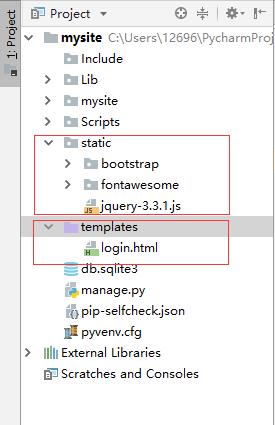

""" Django settings for mysite project. Generated by \'django-admin startproject\' using Django 2.0.5. For more information on this file, see https://docs.djangoproject.com/en/2.0/topics/settings/ For the full list of settings and their values, see https://docs.djangoproject.com/en/2.0/ref/settings/ """ import os # Build paths inside the project like this: os.path.join(BASE_DIR, ...) BASE_DIR = os.path.dirname(os.path.dirname(os.path.abspath(__file__))) # Quick-start development settings - unsuitable for production # See https://docs.djangoproject.com/en/2.0/howto/deployment/checklist/ # SECURITY WARNING: keep the secret key used in production secret! SECRET_KEY = \'-3+5fklj6_ard3d!^66n9=a^6p!v381pvm6r6h=c#84w%nzm1f\' # SECURITY WARNING: don\'t run with debug turned on in production! DEBUG = True ALLOWED_HOSTS = [] # Application definition INSTALLED_APPS = [ \'django.contrib.admin\', \'django.contrib.auth\', \'django.contrib.contenttypes\', \'django.contrib.sessions\', \'django.contrib.messages\', \'django.contrib.staticfiles\', ] MIDDLEWARE = [ \'django.middleware.security.SecurityMiddleware\', \'django.contrib.sessions.middleware.SessionMiddleware\', \'django.middleware.common.CommonMiddleware\', \'django.middleware.csrf.CsrfViewMiddleware\', \'django.contrib.auth.middleware.AuthenticationMiddleware\', \'django.contrib.messages.middleware.MessageMiddleware\', \'django.middleware.clickjacking.XFrameOptionsMiddleware\', ] ROOT_URLCONF = \'mysite.urls\' TEMPLATES = [ { \'BACKEND\': \'django.template.backends.django.DjangoTemplates\', \'DIRS\': [os.path.join(BASE_DIR, \'templates\')] , \'APP_DIRS\': True, \'OPTIONS\': { \'context_processors\': [ \'django.template.context_processors.debug\', \'django.template.context_processors.request\', \'django.contrib.auth.context_processors.auth\', \'django.contrib.messages.context_processors.messages\', ], }, }, ] WSGI_APPLICATION = \'mysite.wsgi.application\' # Database # https://docs.djangoproject.com/en/2.0/ref/settings/#databases DATABASES = { \'default\': { \'ENGINE\': \'django.db.backends.sqlite3\', \'NAME\': os.path.join(BASE_DIR, \'db.sqlite3\'), } } # Password validation # https://docs.djangoproject.com/en/2.0/ref/settings/#auth-password-validators AUTH_PASSWORD_VALIDATORS = [ { \'NAME\': \'django.contrib.auth.password_validation.UserAttributeSimilarityValidator\', }, { \'NAME\': \'django.contrib.auth.password_validation.MinimumLengthValidator\', }, { \'NAME\': \'django.contrib.auth.password_validation.CommonPasswordValidator\', }, { \'NAME\': \'django.contrib.auth.password_validation.NumericPasswordValidator\', }, ] # Internationalization # https://docs.djangoproject.com/en/2.0/topics/i18n/ LANGUAGE_CODE = \'en-us\' TIME_ZONE = \'UTC\' USE_I18N = True USE_L10N = True USE_TZ = True # Static files (CSS, JavaScript, Images) # https://docs.djangoproject.com/en/2.0/howto/static-files/ STATIC_URL = \'/static/\' STATICFILES_DIRS = [ os.path.join(BASE_DIR, \'static\'), ]
逻辑及 url 规划
我们想要浏览器能够找到这一个页面,首先要给它配置一个 url。
urls.py 中放的是函数与路径的对应关系。但是函数不应该放在 urls.py 中,应该新建一个 views.py ,专门用来写函数逻辑。
这里,我们在 views.py 中定义一个 login 函数,用来收到请求后返回 login.html 页面。要返回一个 HTML 页面,我们就可以选择导入 render 模块,render 模块可以方便地返回浏览器请求,HTML 页面,还有我们想要返回的参数。

from django.shortcuts import render def login(request): return render(request, \'login.html\')
写好逻辑处理函数之后,我们就来写函数与路径的对应关系,也就是 url 。

from django.conf.urls import url from .views import login urlpatterns = [ url(r\'^login/$\', login), ]
此时的项目目录应该如下图。
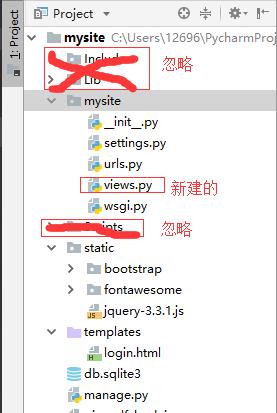
登录页面配置
我们在 login.html 中通过一个 form 表单,完成用户账号密码的输入和传送。
form 表单 action 属性表示输入往哪里送,往哪个 url 送。method 属性是方法,一般都设置成 post。
这里,我们先设置 action="/baobao/" method="post",也就是专门写一个名为 baobao 的函数,用以获取用户提交的数据,做是否登录成功的判断。
在 baobao 函数中,我们打印了浏览器 form post 过来的数据,然后返回一个 \'O98K\' 到页面显示 (#^.^#)

from django.conf.urls import url from .views import login, baobao urlpatterns = [ url(r\'^login/$\', login), url(r\'^baobao/$\', baobao), ]

from django.shortcuts import render, HttpResponse def login(request): return render(request, \'login.html\') def baobao(request): # 获取用户提交的数据,做是否登录成功的判断 email = request.POST print(request.POST) return HttpResponse(\'O98K\')

<!DOCTYPE html> <html lang="zh-CN"> <head> <meta charset="UTF-8"> <meta http-equiv="x-ua-compatible" content="IE=edge"> <meta name="viewport" content="width=device-width, initial-scale=1"> <link rel="stylesheet" href="/static/bootstrap/css/bootstrap.min.css"> <link rel="stylesheet" href="/static/fontawesome/css/font-awesome.min.css"> <title>mysite-登录页面</title> <style> body { background-color: #eee; } </style> </head> <body> <div class="container"> <div class="row"> <div class="col-md-4 col-md-offset-4" style="margin-top: 100px"> <h1 class="text-center">请登录</h1> <form class="form-horizontal" action="/login/" method="post"> <div class="form-group"> <label for="inputEmail3" class="col-sm-2 control-label"></label> <div class="input-group col-sm-8"> <span class="input-group-addon"><i class="fa fa-envelope-o fa-fw"></i></span> <input type="email" name="email" class="form-control" id="inputEmail3" placeholder="Email"> </div> </div> <div class="form-group"> <label for="inputPassword3" class="col-sm-2 control-label"></label> <div class="input-group col-sm-8"> <span class="input-group-addon"><i class="fa fa-key fa-fw"></i></span> <input type="password" name="pwd" class="form-control" id="inputPassword3" placeholder="Password"> </div> </div> <div class="form-group"> <div class="input-group col-sm-offset-2 col-sm-8"> <div class="checkbox"> <label> <input type="checkbox"> 记住我 </label> </div> </div> </div> <div class="form-group"> <div class="input-group col-sm-offset-2 col-sm-8"> <button type="submit" class="btn btn-primary btn-block">登录</button> </div> </div> </form> </div> </div> </div> </body> </html>
启动项目,在浏览器输入 http://127.0.0.1:8000/login/,回车,顺利出现了我们的登录页面。
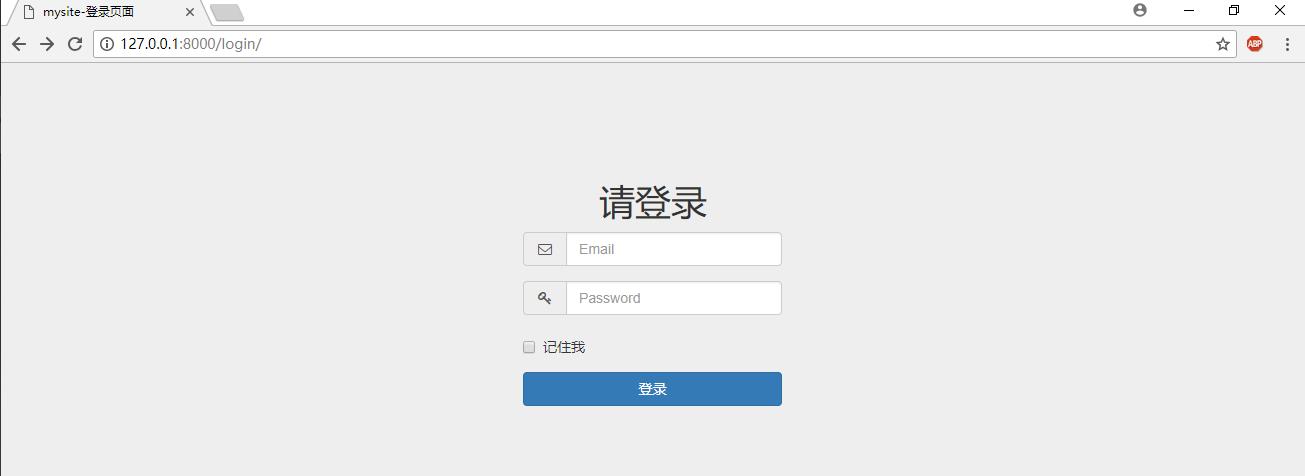
一脸兴奋,输入随便一个邮箱、密码,点击登录。什么?怎么提示错误了!!!
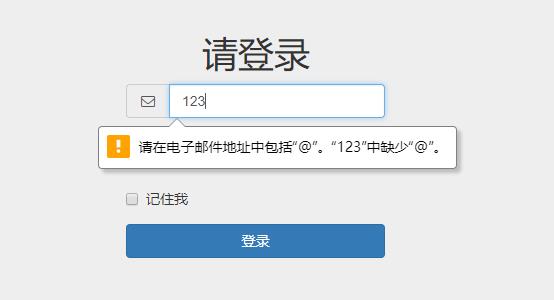
你确定你输入的是邮箱地址吗(*/ω\*).....
这一个提示,是 bootstrap 前端框架帮我们做的,在前端就进行了一次简单的表单验证。boostrap 是什么?你现在姑且把它当成是一个前端框架,我们以后再讲。
初涉 CSRF
再一次,输入正确的邮箱地址,密码,点击登录。Forbidden?这是什么鬼???

可以看到,url 已经成功跳转到 baobao 了,不过页面却显示 Forbidden。下面还有一行 CSRF verification failed. Request aborted. 这一个是 Django 自带的 CSRF 防范机制。CSRF 是什么?某度百科有言:“CSRF(Cross-site request forgery)跨站请求伪造,也被称为“One Click Attack”或者Session Riding,通常缩写为CSRF或者XSRF,是一种对网站的恶意利用。”(可以看出,我们的 Django 框架,可是相当的严谨和方便。)
那么,这里我们应该怎么做呢?我们只需要在 form 表单标签内部加上一句 {% csrf_token %} 即可。

此时的 login.html 应为

<!DOCTYPE html> <html lang="zh-CN"> <head> <meta charset="UTF-8"> <meta http-equiv="x-ua-compatible" content="IE=edge"> <meta name="viewport" content="width=device-width, initial-scale=1"> <link rel="stylesheet" href="/static/bootstrap/css/bootstrap.min.css"> <link rel="stylesheet" href="/static/fontawesome/css/font-awesome.min.css"> <title>mysite-登录页面</title> <style> body { background-color: #eee; } </style> </head> <body> <div class="container"> <div class="row"> <div class="col-md-4 col-md-offset-4" style="margin-top: 100px"> <h1 class="text-center">请登录</h1> <form class="form-horizontal" action="/login/" method="post"> <div class="form-group"> <label for="inputEmail3" class="col-sm-2 control-label"></label> <div class="input-group col-sm-8"> <span class="input-group-addon"><i class="fa fa-envelope-o fa-fw"></i></span> <input type="email" name="email" class="form-control" id="inputEmail3" placeholder="Email"> </div> </div> <div class="form-group"> <label for="inputPassword3" class="col-sm-2 control-label"></label> <div class="input-group col-sm-8"> <span class="input-group-addon"><i class="fa fa-key fa-fw"></i></span> <input type="password" name="pwd" class="form-control" id="inputPassword3" placeholder="Password"> </div> </div> <div class="form-group"> <div class="input-group col-sm-offset-2 col-sm-8"> <div class="checkbox"> <label> <input type="checkbox"> 记住我 </label> </div> </div> </div> <div class="form-group"> <div class="input-group col-sm-offset-2 col-sm-8"> <button type="submit" class="btn btn-primary btn-block">登录</button> </div> </div> {% csrf_token %} </form> </div> </div> </div> </body> </html>
重启项目,再次回到 login 页面,输入,登录。终于看到我们想要的 ‘O98K’ 了。 o(╥﹏╥)o

提取数据及账号密码验证
而且可以在 pycharm 的 Terminal 中看到打印出来的数据。(我是在 pycharm 的 Terminal 中启动项目的,所以可以在这里看到打印的数据)
\'email\' 对应的是我们输入的邮箱。\'pwd\' 对应的是我们输入的密码。\'email\' 和 \'pwd\' 是在哪里定义的呢?是我们在 login.html 的 form 的 input 中定义的 name 属性。要想给服务器传数据,必须给它们起一个 name。

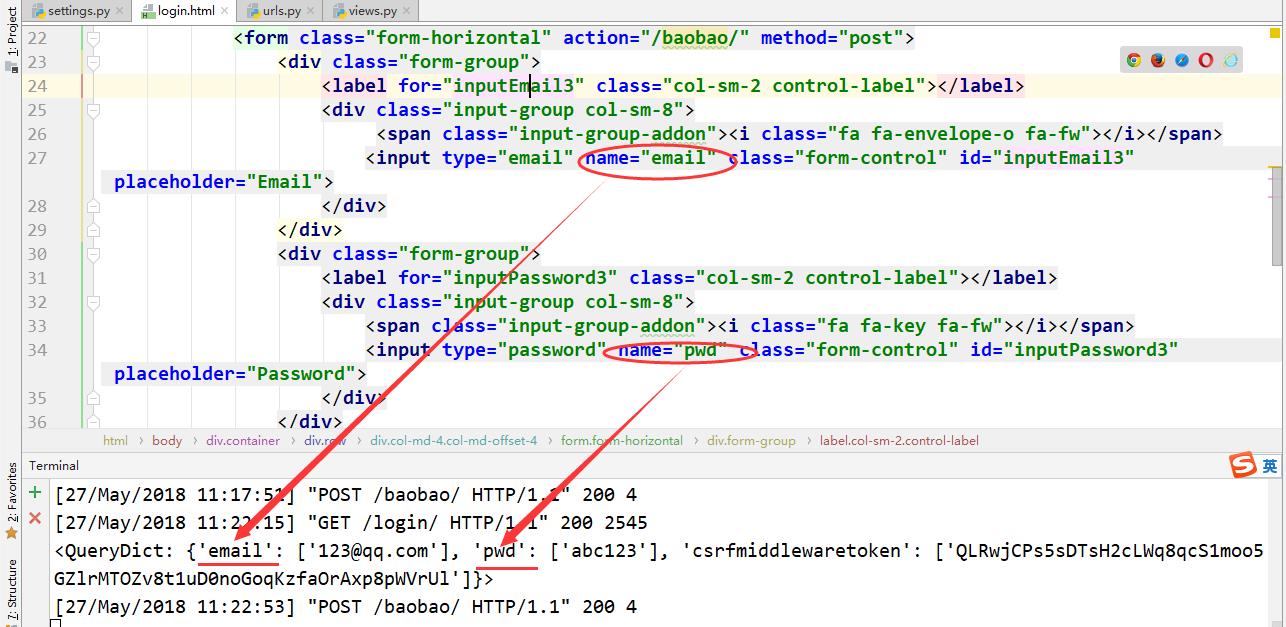
既然可以获取到浏览器传过来的数据了,我们就可以在 baobao 函数中取出这些数据,做邮箱、密码的验证。

from django.shortcuts import render, HttpResponse def login(request): return render(request, \'login.html\') def baobao(request): # 获取用户提交的数据,做是否登录成功的判断分别 # 取出邮箱和密码进行验证 email = request.POST.get(\'email\', None) pwd = request.POST.get(\'pwd\', None) if email == \'123@qq.com\' and pwd == \'abc123\': # 登录成功 return HttpResponse(\'登录成功\') else: # 登录失败 return HttpResponse(\'登录失败\')
输入错误的邮箱和密码进行登录,再输入正确的邮箱和密码进行登录。可以看到,我们想要的逻辑都能够正确运行。
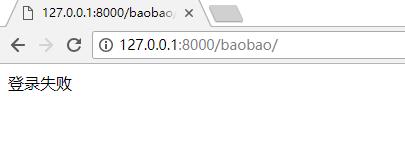

逻辑及 url 优化
整理一下逻辑
首先,启动项目之后,在浏览器输入 http://127.0.0.1:8000/login/,浏览器就会给服务器发送一个 GET 请求,服务 以上是关于一步一步理解 python web 框架,才不会从入门到放弃 -- 简单登录页面的主要内容,如果未能解决你的问题,请参考以下文章
